如何打开win10系统高对比度功能
现在大部分电脑都是win10系统,有些新用户不知道如何打开高对比度功能,接下来小编就给大家介绍一下具体的操作步骤。
具体如下:
1. 首先第一步根据下图箭头所指,点击左下角【开始】图标。
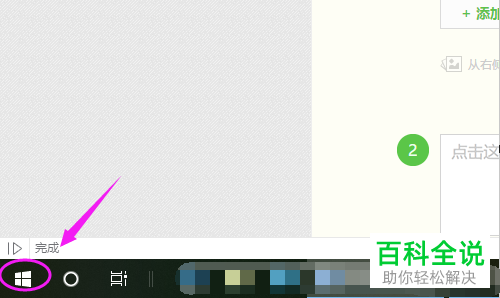
2. 第二步在弹出的菜单栏中,根据下图箭头所指,点击【齿轮】图标。
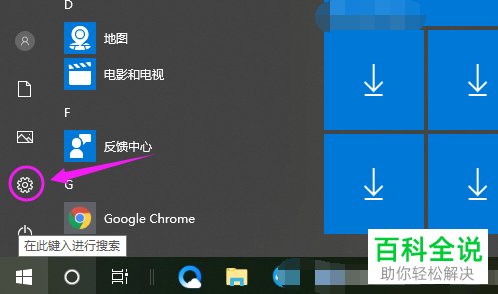
3. 第三步打开【设置】窗口后,根据下图箭头所指,点击【轻松使用】选项。
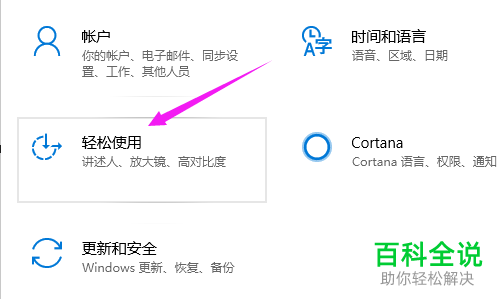
4. 第四步进入【轻松使用】页面后,根据下图箭头所指,点击左侧【高对比度】选项。
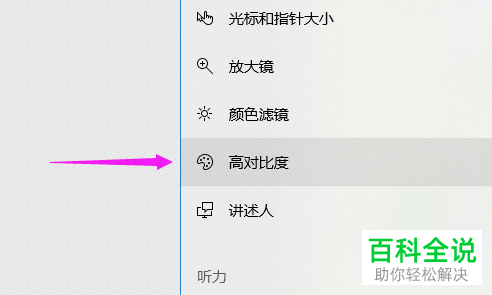
5. 第五步在右侧页面中,根据下图箭头所指,将【打开高对比度】选项设置为【开】。
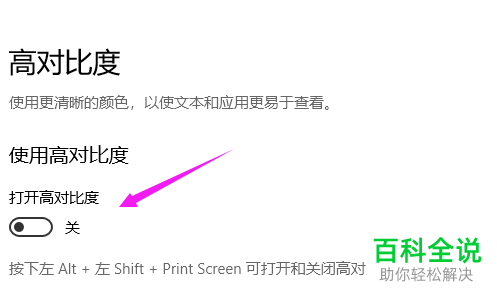
6. 最后根据下图箭头所指,成功打开高对比度。

以上就是如何打开win10系统高对比度功能的方法。
赞 (0)

